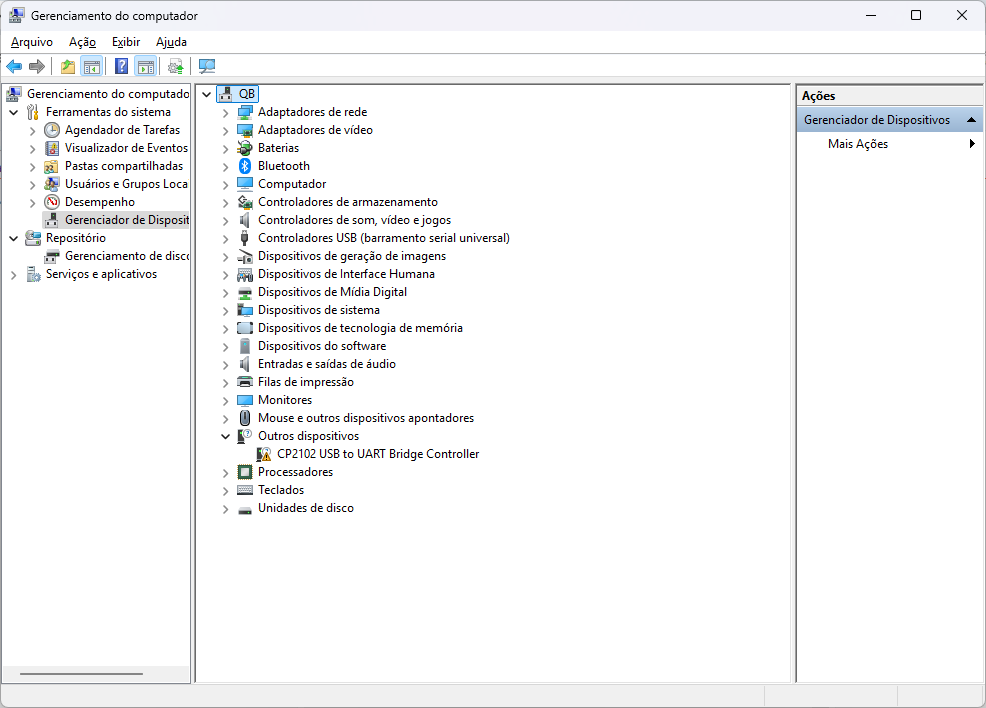CanalQb - Instalango o ESPRESSIF ESP32 WROOM 32D WIFI No Windows

Sempre crie uma frase de segurança única para jogos, Airdrops e qualquer outra coisa de origem desconhecida, em vez de usar sua carteira principal.
Fala galera, neste simples tutorial vamos iniciar a instalação de um ESP32 e descobrir o que dá pra fazer com essa carniça.
Para começar estou usando
Windows 11 inside, e olha meu gerenciador de dispositivos.
Eu descobri 2 versões do EPS32 que eu desejava adquirir, mas temos varios tipos do mercado
Agora vamos iniciar o processo de instalação:
Conecte em uma porta USB do seu computador, e abra o gerenciador de dispositivo
Clique botão direito sobre o dispositivo que será apresentado, similar ao meu do print, Vá em propriedades.
Procure a guia Detalhes, e em propriedade, coloque IDs do Hardware, isso é o suficiente para acharmos os drivers corretos.
No ChipSet principal, tudo que eu consegui ler.
- ESPRESS ESP32-WROOM-32D
- CCAMI5LP3211T9
- FCC ID: 2AC7Z - ESP32WROOM32D
- IC 21099-ESP32WROOM32D
- CMIIT ID: 2018DP2457
CP2102 USB to UART Bridge Controller
IDs do Harware
USB\VID_10C4&PID_EA60&REV_0100
USB\VID_10C4&PID_EA60
Com base nessas informações, precisamos agora achar o driver correto, bora pro google, essa parte já vou devolver com o link do driver correto para o meu, o de vocês, vocês precisam procurar.
Achei estes caras aqui. e disponibilizei no telegram
| Software | Versão | Data |
|---|---|---|
| CP210x Universal Windows Driver | v11.3.0 | 8/9/2024 |
| CP210x VCP Mac OSX Driver | v6.0.2 | 10/26/2021 |
| CP210x VCP Windows | v6.7 | 9/3/2020 |
| CP210x Windows Drivers | v6.7.6 | 9/3/2020 |
| CP210x Windows Drivers with Serial Enumerator | v6.7.6 | 9/3/2020 |
| CP210x_5x_AppNote_Archive | - | 9/3/2020 |
| CP210x_VCP_Win2K | - | 9/3/2020 |
| Linux 2.6.x VCP Revision History | - | 9/3/2020 |
| Linux 3.x.x/4.x.x/5.x.x VCP Driver | v3.x.x/4.x.x/5.x.x | 1/29/2021 |
| VCP Driver for WinCE60 | v2.1 | 9/3/2020 |
| VCP Drivers for WinCE50 | v2.1 | 9/3/2020 |
Eu compactei todos os driver disponiveis e disponibilizei neste link Download
Descompacte todos, e então vamos iniciar a instalação
Informe o caminho onde você descompactou os drivers
Testando sinconismo via Putty ou WinSCP
WinSCP: https://cb.run/oiZ7
Putty: https://cb.run/u0St
Primeiro vamos ao putty, neste momento é apenas para testar a conexão
Selecione Serial e então altere de COM1 para COM3
Vamos ver se vai funcionar, cada dispositivo tem uma velocidade especifica, então teremos de testes algumas velocidades se não tivermos as informações corretas.
Nome alterado, preencha o Saved Sessions com o nome que decidir, e clique em salvar.
Vou testar em 9600
Apenas clique duas vezes no nome que você criou.
Ficou assim para mim
Agora vou testar na velocidade padrão das portas atuais COMx = 115200
Basta modificar as configurações do Putty e salvar, e executar novamente
Usei Putty -> COM3 - 115200 - Telnet
Neste momento sei que está tudo perfeito.
Obs.: uma vez conectado com energia ou fonte caso disponivel ou no meu caso USB temos a rede liberada